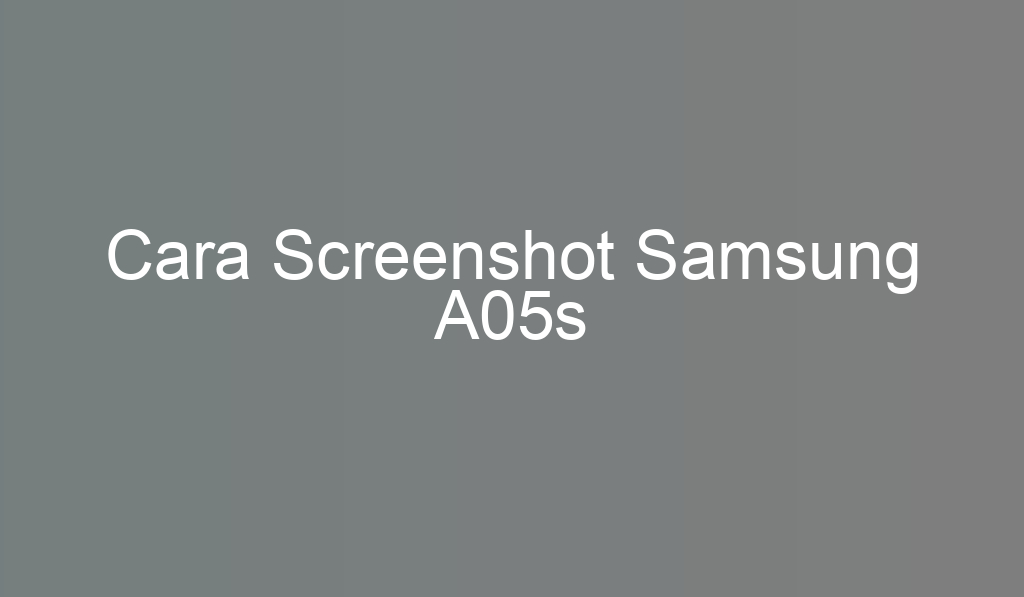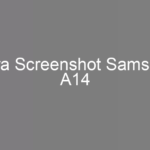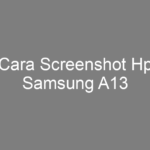Cara screenshot Samsung A05s. Apakah Kamu anggap itu adalah soal yang meresahkan? Apakah mesti memakai perangkat lunak pihak ketiga? Tentang itu, tidak wajib. Perusahaan Samsung sudah menyiapkan beragam fitur bawaan yang mengizinkan pengguna untuk mengcapture layar tak perlu repot menginstal aplikasi pihak ketiga. Melalui postingan ini, kami akan menjabarkan secara lengkap lima cara screenshot di HP Samsung A05s yang mungkin boleh kamu gunakan. Kami pun akan menjelaskan tekniknya secara terperinci biar kamu dapat menggunakan metode yang paling sesuai dengan kemauanmu.
1. Menggunakan Gabungan Tombol Daya dengan Tombol Volume Bawah
Teknik pertama yang boleh kamu lakukan yaitu memakai kombinasi tombol daya serta volume bawah. Cara ini adalah yang sangat umum juga paling efisien digunakan. Bila kamu menekan button power dengan volume bawah bersama-sama, layar akan berkelip sesaat. Itu berarti bahwasannya screenshot sudah diambil dengan berhasil. Perolehan screenshot layar itu langsung ditaruh di directory smartphone kamu.
Tapi, tidak putus hanya di situ saja. Jika kamu hendak mengambil layar panjang dari suatu message serta situs web, handphone Samsung memiliki pilihan Scroll Capture yang bisa kamu pakai. Inilah cara-caranya:
– Pilih button Daya dan Volume bawah sekaligus di smartphone Samsung A05s milik kamu.
– Setelah layar bergetar, di bagian bawah layar akan tampil button popup dengan berbagai pilihan.
– Pilih area “Scroll Capture” untuk mengambil hasil tangkapan layar yang agak panjang.
– Scroll layar ke area bawah sehingga seluruh info yang kamu inginkan tersimpan di tangkapan layar.
– Pastikan bahwa hasilnya cocok dengan kebutuhanmu, kemudian simpan tangkapan layar tersebut dalam direktori.
Dengan teknik ini, kamu tidak akan waswas kehilangan informasi penting yang tak tampil di dalam satu layar. Semua informasi dapat ditangkap pada satu gambar utuh.
Kunjungi: microsoft.com
2. Mengusap Tapak Tangan pada Layar
Opsi kedua ini mungkin terdengar aneh dan menarik bagi sebagian user. Dengan mengusap tapak tangan ke layar, kamu dapat menangkap screenshot secara efektif. Cara ini sangat bermanfaat jika kamu tidak ingin susah-susah memencet perpaduan tombol. Tetapi, sebelum melakukan teknik ini, pastikan kamu telah menghidupkan layanan ini dalam settingan.
– Navigasi ke bagian Setting perangkat Samsung A05s milik kamu.
– Pencet pilihan “Fitur Lanjutan”.
– Tekan pilihan ”Movement and Gestures”.
– Untuk memulai, pencet opsi “Usapkan Telapak Tangan untuk Mengambil”.
Sesudah layanan ini aktif, kamu dapat langsung mencobanya. Metodenya yakni dengan menyentuh layar dari kanan menuju ke kiri dengan telapak tangan kamu. Yakinkan bahwa area samping tapak tangan yang mengusap layar, tidak bagian datar. Bilamana sukses, layar akan berkedip serta tangkapan layar otomatis tersimpan di folder.
3. Memanfaatkan “Assistant Menu”
Bila kamu tahu dengan Assistive Touch di iPhone, Samsung juga mempunyai fitur serupa yang disebut dengan Assistant Menu. Fitur ini memungkinkanmu untuk menggunakan banyak fitur utama, yakni mengambil screenshot, tanpa memakai tombol fisik.
Untuk menghidupkan fungsi tersebut, lakukan langkah-langkah ini:
– Masuk Pengaturan di smartphone Samsung A05s kamu.
– Pindahkan ke bawah serta temukan bagian “Accessibility”.
– Pencet “Interaksi dan Kecekatan”.
– Hidupkan “Menu Asisten”.
Setelah diaktifkan, akan tampil popup melayang warna abu-abu yang sedikit transparan di layar. Kamu bisa mengatur apapun yang ingin diperlihatkan di menu ini. Untuk mengcapture screenshot, pastikan opsi “Gambar Layar” ada di dalam menu ini. Kalau kamu akan menangkap layar, cukup pencet ikon Menu Asisten, terus klik “Gambar Layar”. Gambar screenshot akan tersimpan segera di folder.
4. Memanfaatkan Bixby, Asisten Virtual Samsung
Samsung pula memiliki Virtual Assistant disebut Bixby, yang bisa kamu pakai untuk mengambil screenshot. Cara ini sangat efektif jika kamu lagi tak mau repot memakai tanganmu untuk menekan tombol atau mengusap layar. Kamu hanya perlu melakukan perintah voice untuk Bixby, lalu dia akan melaksanakannya untuk kamu.
Tetapi, sebelum memanfaatkan Bixby, pastikan kamu telah mengaktifkan Asisten Virtual ini. Berikut caranya:
– Masuk Setting di perangkat Samsung A05s punya kamu.
– Tekan “Pengaktifan Suara”.
– Aktifkan opsi “Hi, Bixby” untuk menghidupkan voice command.
– Klik “Respond to My Voice” hingga Bixby dapat mengetahui suara kamu.
Sesudah dihidupkan, kamu bisa langsung melakukan perintah suara missal, “Hi Bixby, take a screenshot.” Bixby akan langsung mengambil screenshot dan menaruhnya pada directory. Cara ini sangat efektif, terutama bila kamu saat banyak kerjaan serta tidak bisa memakai tanganmu untuk mengcapture screenshot.
Kunjungi: soundcloud.com
5. Menggunakan “S Pen”
Bagi kamu yang mana menggunakan HP Samsung yang dilengkapi dengan “S Pen”, ada fitur khusus untuk mengcapture screenshot dengan memakai stylus ini. Fitur ini sangatlah sesuai untuk user yang suka lebih akurat dalam menangkap bagian layar tertentu.
Untuk mengaktifkan “S Pen” saat menangkap screenshot, ikuti Langkah berikut:
– Keluarkan “S Pen” dari tempatnya di perangkat.
– Lakukan long press pada bagian layar yang hendak kamu screenshot.
– Kalau long press tidak berhasil, lakukan langkah berikut:
- Tekan ikon “S Pen” yang muncul di layar.
- Klik menu “Screen Write”.
- Sentuhkan tapak tanganmu dari kanan ke kiri di layar.
- Kamu dapat mengedit hasil screenshot atau menyimpannya langsung di direktri.
Dengan “S Pen”, kamu tak hanya bisa mengcapture screenshot, akan tetapi juga langsung mengeditnya, memberikan catatan, serta bahkan menggambar di atas tangkapan layar itu sebelum menyimpannya.
Rangkuman
Cara screenshot di HP Samsung A05s mampu dilakukan dengan bermacam metode, dan menariknya, seluruhnya bisa dilakukan tanpa wajib mengunduh perangkat lunak tambahan. Langkah awal, kamu dapat memanfaatkan gabungan button power serta volume bawah. Metode ini ialah cara paling biasa juga mudah. Tapi, bilamana kamu mau menangkap layar panjang, seperti chat atau website, kamu bisa memanfaatkan fitur “Scroll Capture” yang memungkinkan kamu menangkap apapun informasi di satu gambar tersebut.
Jika kamu tidak mau dengan perpaduan tombol, terdapat metode lain yang lebih mudah, yaitu dengan menyentuhkan telapak tangan ke layar. Selain itu, pastikan kamu sudah menghidupkan layanan ini melalui settingan. Hanya dengan menggeserkan layar dari kanan ke kiri memakai sisi tapak tangan, dan screenshot pun akan langsung tersimpan.
Bagi yang lebih suka memakai Menu Asisten, Perusahaan Samsung menyediakan fitur ini yang mirip dengan Assistive Touch pada iPhone. Dengan menghidupkan Menu Asisten, kamu akan melihat icon transparan di layar yang memudahkan pengaturan ke banyak layanan, yaitu mengcapture tangkapan layar.
Kemudian, Samsung Electronics juga menyediakan asisten virtual bernama Bixby, yang memudahkanmu menangkap screenshot cukup dengan perintah suara. sesudah mengaktifkan Bixby dari pengaturan, kamu hanya memberi perintah seperti “Hi Bixby, take a screenshot,” dan hasilnya akan langsung tersimpan di directory.
Terakhir, untuk user perangkat Samsung yang menyediakan “S Pen”, menangkap screenshot akan lebih mudah dan akurat. Kamu bisa memakai “S Pen” untuk menangkap layar dengan cara long press di bagian yang dibutuhkan, serta melalui menu khusus yang terlihat seketika “S Pen” dikeluarkan.
DenganDari banyak pilihan ini, kamu boleh memilih teknik yang paling cocok dengan kebutuhan dan preferensimu, menjadikan pengalaman mengambil screenshot lebih efektif dan menyenangkan. Samsung Electronics sungguh memberikan solusi yang banyak dan fleksibel teruntuk pemakainya.
Penutup
Itulah lima cara screenshot di HP Samsung A05s yang bisa kamu pakai. Setiap teknik menyediakan keunggulan serta minusnya masing-masing, tergantung pada keadaan dan kebutuhanmu. Dengan banya opsi ini, kamu bisa memakai fitur yang paling nyaman dan efektif untuk digunakan. Tanpa butuh lagi repot-repot memasang perangkat lunak tambahan, karena semua fungsi yang kamu inginkan sudah tersedia di dalam perangkat Samsung A05s kamu.
Jangan terlewat untuk mencari lebih banyak tutorial tentang smartphone lainnya di Digitawan.com. Di laman ini, kamu akan menemukan banyak postingan yang dapat membantu mempermudah kegiatan sehari-harimu, baik itu untuk bisnis maupun kegiatan lainnya. Selamat mencoba!